블루 스크린 코드 0X000000ED를 해결하는 방법
- PHPz앞으로
- 2024-01-03 19:16:171848검색
많은 친구들이 컴퓨터를 시작하면 블루 스크린 코드 0X000000ED가 나타나 시스템에 진입할 수 없고 작동할 수 없게 됩니다. 무슨 일이 일어나고 있는 걸까요? 하드 디스크에 결함이 있어 시작 시 정상적인 로딩이 불가능할 수 있습니다. PE 부팅 디스크를 사용하여 안전 모드로 들어가 문제를 해결할 수 있습니다.
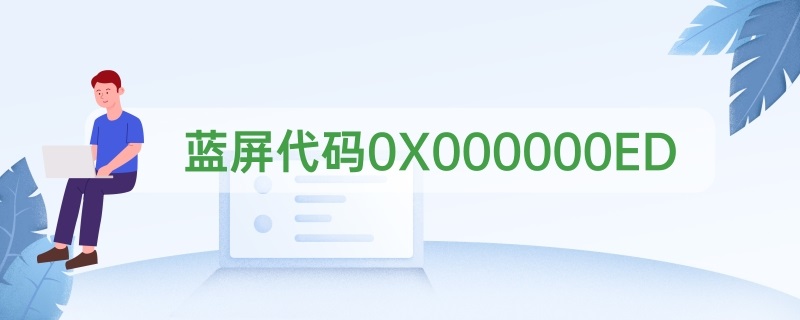
블루 스크린 코드 0X000000ED
수정 단계 블루 스크린 코드: 0x000000ED
블루 스크린 이유: 하드 디스크 오류로 인해 시작 시 정상적인 로딩이 방해됩니다. 설명 부팅 볼륨으로 로드하는 동안 I/0 하위 시스템이 실패했습니다.

방법 1:
1. 먼저 안전 모드로 들어갈 수 있는지 확인하세요. 가능하다면 CMD를 실행/입력하고 chkdsk /f /r 명령을 입력한 후 Enter를 누르세요. 다음에 시작하면.
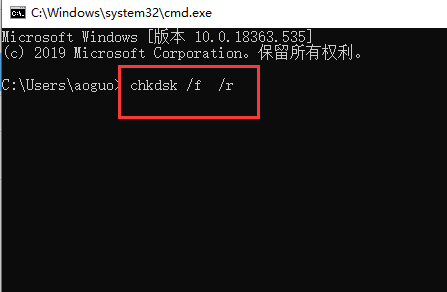
2. 안전 모드로 진입할 수 없는 경우 PE 부팅 디스크를 만든 후 PE 시스템을 시작해야 합니다.
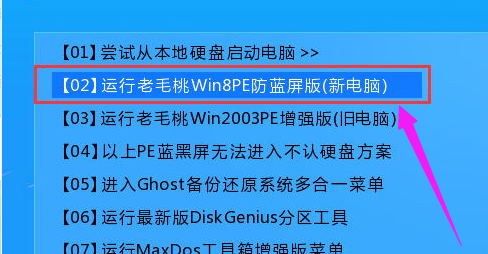
3. 그림과 같이 바탕화면에서 DiskGenius 도구를 실행합니다.
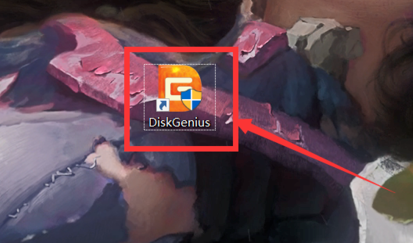
4. 그런 다음 불량 섹터 감지 및 복구 도구를 실행합니다.

5. 테스트를 시작하려면 선택하세요.
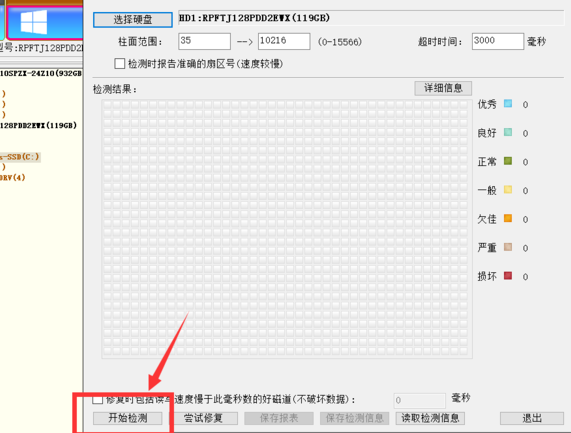
6. 수리가 완료되면 다시 시작하면 비슷한 상황이 발생하지 않도록 다음번에는 시스템을 정상적으로 종료하는 것이 좋습니다.
방법 2:
1. 위 방법이 소용없을 경우, 당사 컴퓨터 시스템에 문제가 있을 경우 시스템 접속이 불가능할 가능성이 높습니다.
2. 이런 상황에서는 시스템을 다시 설치하는 방법밖에 없습니다.
3. 시스템 재설치는 매우 빠르고 간단합니다. 사용자는 문제로 인해 컴퓨터가 제대로 작동하지 않도록 해야 합니다.
 |
win10 Professional Edition 원클릭 설치 및 완벽한 사용 원클릭 재설치Tutorial |
고품질 시스템 다운로드 : Microsoft win10 Mirror|높은 점수 win10 원본 시스템|win10 Bailuo Professional Edition|win10 기본 시스템
위 내용은 블루 스크린 코드 0X000000ED를 해결하는 방법의 상세 내용입니다. 자세한 내용은 PHP 중국어 웹사이트의 기타 관련 기사를 참조하세요!

